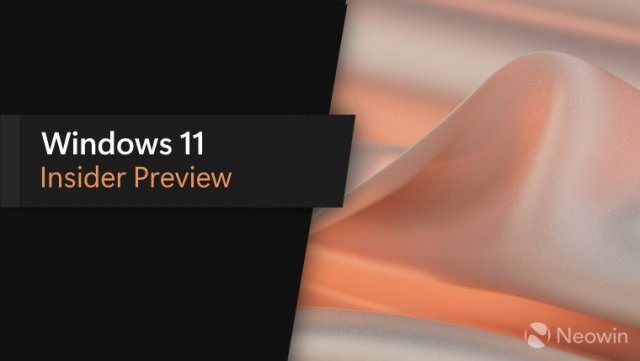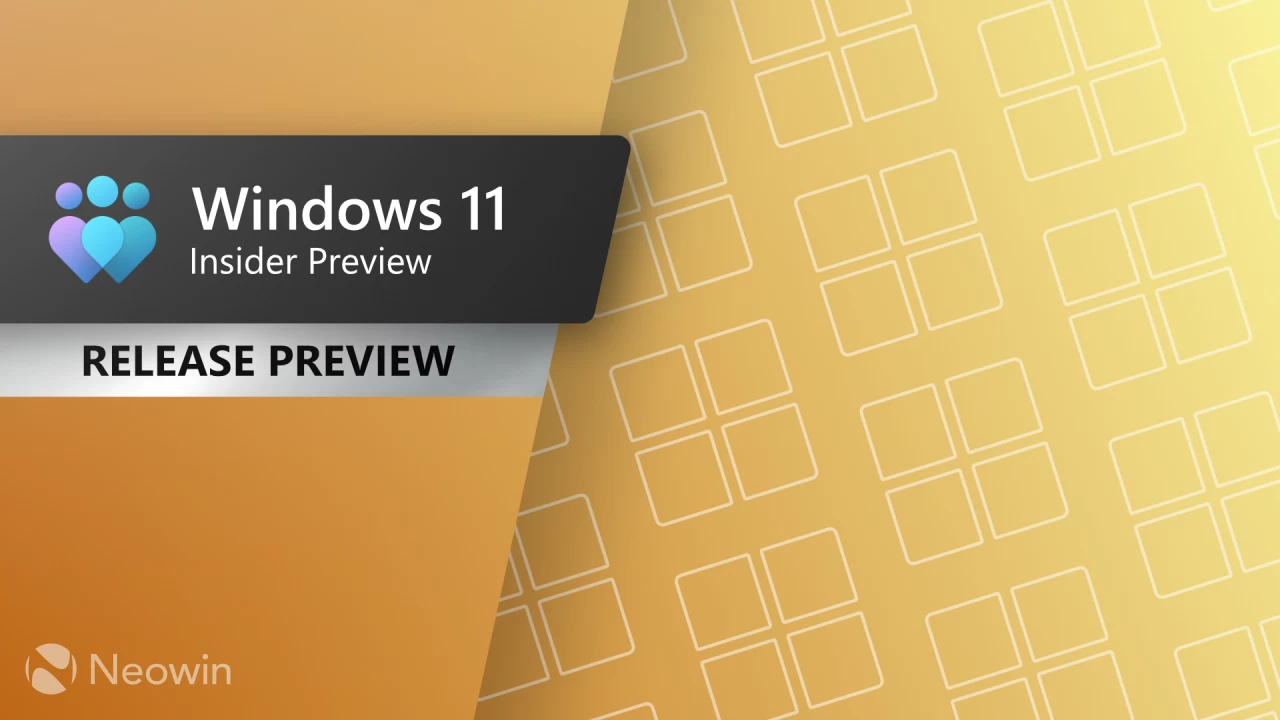Мощный инструмент для Windows 11: как скопировать любой текст с экрана, изображения или PDF в пару кликов
- Категория: Windows 11
- Дата: 28 октября 2025 г. в 23:05
- Просмотров: 134
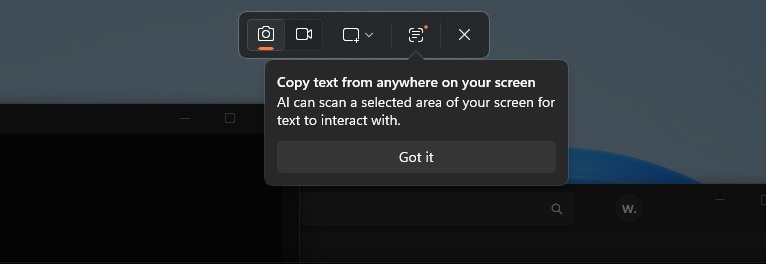
Влияние искусственного интеллекта (ИИ) на операционную систему Windows 11 часто вызывает вопросы, но Microsoft выпустила действительно полезное обновление, которое призвано упростить нашу цифровую жизнь. Речь идет о новой функции «Извлечение текста», которая позволяет мгновенно скопировать текст буквально из любого источника на вашем экране — будь то фотография, сканированный PDF-документ или даже системное сообщение.
Теперь, чтобы скопировать нужную фразу или абзац, вам достаточно использовать стандартное сочетание клавиш для создания снимка экрана (Win + Shift + S), а затем выбрать опцию «Извлечение текста». Эта возможность основана на технологии OCR (оптическое распознавание символов) и, как утверждает Microsoft, опирается на ИИ. Вне зависимости от того, является ли это полноценным ИИ или просто очень умным алгоритмом, для конечного пользователя это означает одно: прощай, ручной перепечатывание!
Эта идея не нова: всего пару лет назад подобный функционал был в PowerToys, а затем появился во встроенном приложении «Ножницы». Но теперь вам не нужно искать сторонние программы или специальные приложения, ведь эта функция стала неотъемлемой частью самого процесса захвата экрана Windows 11.
Как получить доступ к «Извлечению текста»?
Эта функция может появиться на вашем компьютере незаметно, поскольку она распространяется как часть обновления знакомого всем приложения «Ножницы». Вам не нужно ждать глобального обновления самой Windows.
Обычно опция OCR становится доступной после установки версии 11.2508.29.0 приложения «Ножницы», которое можно проверить и обновить через Microsoft Store.
«Извлечение текста» в действии: действительно ли это ИИ?
Функция «Извлечение текста» впечатляет своей эффективностью. Она моментально сканирует выбранную область, распознает символы и преобразует их в готовый к копированию текст. Это, пожалуй, одно из самых практичных нововведений в Windows 11.
При первом использовании вы увидите небольшое уведомление, где Microsoft описывает эту функцию как использующую «ИИ» для сканирования и распознавания.
Практический вывод: Наши тесты показали, что OCR прекрасно справляется с текстом как на обычных изображениях, так и на сканированных PDF-файлах.
Но вернемся к вопросу об ИИ. Хотя Microsoft использует этот термин, функционально инструмент выполняет лишь простое извлечение текста. Настоящий искусственный интеллект, как, например, в продвинутых чат-ботах, умеет больше: он интерпретирует, восстанавливает недостающие или размытые части текста и заполняет пробелы, "додумывая" контекст.
Для сравнения, если вы загружаете изображение в продвинутую нейросеть и просите ее извлечь текст, она не просто распознает символы (OCR), но и пытается восстановить нечеткие или отсутствующие фрагменты. Инструмент в Windows 11 этого не делает.
Однако для повседневного использования, когда нужно быстро скопировать текст из презентации, скриншота или недоступного для копирования документа, эта функция невероятно полезна и значительно экономит время.
Мнение экспертов:
Новая функция «Извлечение текста» в Windows 11, основанная на технологии OCR, существенно облегчает работу с информацией, позволяя быстро копировать текст из изображений и документов. Хотя Microsoft позиционирует ее как технологию, использующую ИИ, ее основная задача – это точное распознавание символов. Это пока не прямой конкурент продвинутым AI-ассистентам, способным интерпретировать и восстанавливать данные, но для ежедневных задач и мгновенного извлечения контента этот инструмент чрезвычайно практичен и является важным шагом в развитии пользовательского опыта в Windows 11.
Шаги для использования функции:
- Нажмите Win + Shift + S: Активируйте инструмент захвата экрана Windows 11.
- Выделите область: Выберите нужную область экрана с текстом (изображение, PDF и т. д.).
- Выберите «Извлечь текст»: В появившемся окне "Ножниц" нажмите соответствующую кнопку.
- Копируйте: Выделенный текст можно сразу скопировать и вставить в любой документ.
Заключение
Инструмент «Извлечение текста» — отличный пример того, как технологии могут решать ежедневные, раздражающие проблемы. Теперь, вместо того чтобы перепечатывать текст с картинки или искать специальные программы, достаточно пары кликов, чтобы получить нужную информацию. Если вы регулярно работаете с документами, скриншотами или получаете много информации в виде изображений, эта функция станет вашим незаменимым помощником.
- Комментарии